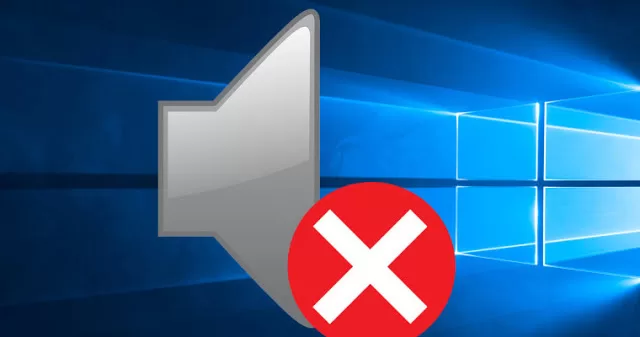Bilgisayarınıza yeni bir işletim sistemi yükledikten sonra veya ses sürücüsüne güncelleme yaptıktan sonra bilgisayarınızdan ses çıkışının olmaması sorunu ile karşılaşıyorsanız uyumluluk problemi yaşıyorsunuzdur.Eğer ses donanımında (hoparlör,speaker vb.) teknik bir problemin olmadığından,donanımın bozuk olmadığı ve başka bir cihazda çalıştığından eminseniz büyük ihtimalle aşağıdaki sorunlardan bir tanesini yaşıyorsunuzdur.
Cihazınızdan ses çıkışının olmaması muhtemelen sürücünün düzgün çalışmıyor olmasından kaynaklanmaktadır.Bunun sebebiyse sürücünün eski olması yada eski işletim sisteminden güncel işletim sistemine geçiş yapıldıysa sürücünün uyumsuzluk sorunu yaşıyor olmasından kaynaklanır.Uyumsuzluk sorunu daha çok Windows XP’den Windows 7 veya Windows 8’e geçiş yaparken yaşanır.Nadir olarak görülse de Windows 7 işletim sisteminden Windows 10 işletim sistemine geçiş yapılırken de uyumsuzluk sorunuyla karşılaşılabilmektedir.
Ses sürücüsüyle birlikte bilgisayarınızdaki bütün sürücülerin güncel olup olmadığını Driver Booster programıyla kontrol edebilir ve tek bir tıklamayla bütün sürücülerinizi güncelleyebilirsiniz.Ancak Driver Booster programını kullanmak istemiyorsanız bu işlemi manuel olarak yapabilirsiniz.
Driver Booster programını yüklemek için buraya tıklayın.
Eğer tek bir sorundan dolayı Driver Booster programını yüklemek istemiyorsanız ses sürücüleri manuel olarak güncelleyebilirsiniz.Ses sürücülerini manuel olarak güncellemek için Windows arama kutusuna Aygıt Yöneticisi yazın ve açın.
Yukarıdaki görselde de gözüktüğü gibi ses sürücülerini bulun.Bu sürücüleri açın ve aşağıdaki görselde olduğu gibi açılan pencerenin Sürücü sekmesinden Sürücüyü Güncelleştir seçeneğine tıklayın.İnternet üzerinden taratarak sürücüleri teker teker güncelleyin.
Sürücüleri güncelledikten sonra bilgisayarınızı yeniden başlatın.Yeniden başlat işlemini yaptıktan sonra ses sorunu hala devam ediyorsa ve bilgisayarınızdan ses çıkışı gerçekleşmiyorsa,ses sürücüsü işletim sistemiyle uyumsuz olabilir.
Bu durumda yapılması gereken Windows Arama kutusu üzerinden veya Bu Bilgisayar/Bilgisayarım‘a sağ tıklayıp Özellikler bölümünden Aygıt Yöneticisi penceresini açmalısınız. Karşınıza çıkan Aygıt Yöneticisi penceresinde ses çıkışı vermeyen donanımın sürücüsünü açıp Cihazı Kaldır seçeneğine tıklayıp sürücüyü bilgisayardan kaldırmalısınız.
Daha sonrasında donanımın sürücü CD’si veya USB’si üzerinden sürücünün kurulum dosyasına sağ tıklayıp Uyumluluk sekmesinden Bu programın çalıştırılacağı uyumluluk modu bölümünü eski işletim sisteminiz seçeneğinde ayarlayın (Windows XP,Windows 7,Windows 8) ve Bu programı yönetici olarak çalıştır seçeneğini işaretli duruma getirip Uygula/Tamam yapın.Ses sürücüsünü bu ayarlar ile tekrar yükleyin.
Ayrıca işletim sisteminizin sistem türü ile sürücünüzün uyumlu olduğundan emin olun.Yani işletim sisteminiz 64 Bit sistem türündeyse sürücüyü 32 Bit sistem türüne uyumlu olacak şekilde yüklemeyin.Eğer işletim sisteminizin sistem türü 64 Bit ve sizdeki sürücü kurulum dosyası 32 Bit ise sürücünüzün 64 Bit kurulumunu internet üzerinden gerçekleştirin.İşletim sisteminizin sistem türünü bilmiyorsanız Bilgisayarım‘a sağ tıklayıp Özellikler bölümünden öğrenebilirsiniz.
Zaten günümüzde bilgisayarlar eski bile olsa 64 Bit sistem türüne sahiptirler.Sistem türünün ses sorunu oluşturması pek olası bir durum olmasa da siz uyumluluk ayarı için olması gereken sistem türünde sürücü kurulum dosyasını edinin.
Dbura